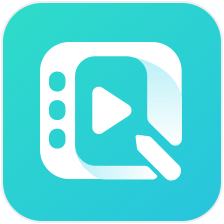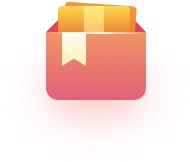PS教程:快速给人物换脸
9676 阅读 2021-03-23PS教程:快速给人物换脸。篇教程通过ps来给人物进行换脸,我们在挑选换脸图片的时候,要注意到图片的清晰度和两个角度,这与是否成功有很大的关系,有的时候我们经常会看到网上有很多的ps大神把人物的脸换的比较真实,只是因为他们找的角度和清晰度的照片都是可以的,所以说这个是很关键的
效果图:

素材:

操作步骤:
第一步我们先打开我们的素材,帅气吧

第二步先用多边形套索工具进行抠人脸部分,如果不小心选区出错,可以DEL键后退一下

第三步CTRL+J复制出来

第四步,CTRL+A,CTRL+C,CTRL+V把素材复制过去合成的文件。
第五步,CTRL+T调整脸的角度,这里可以合适先临时调一下图层的透明度,容易观察脸部的位置.


第六步,调好位了,按回车键确
第六步,然后把图层的透明度还来回来100%,临时的嘛,终究要还的。哈哈

第七步,背景图层复制一个第
第七步,CTRL+J

第八步,按CTRL+鼠标点选图层1,快速生成选区,收缩5个像素(合适就行,不限的)


第九步,回到拷贝的背景图层,按DEL删除原来脸,CTRL+D取消选区
如果你想快速提升自己的绘画水平,且绝对不怕辛苦,欢迎挑战轻微课魔鬼特训班,体验魔鬼式绘画集训入口:https://www.qingwk.com/school/

第十步,按SHIFT键,一定要按SHIFT键选择图层1+拷贝的背景图层


第十一步,使用修复工具+图案工具,合适细节处理(考验PS工具的基础的时候了)


完成:

那本期关于PS教程:快速给人物换脸的教程素材分享就到这里结束了,想要了解更多关于素描的教程可以搜一下轻微课,或者下载轻微课app哦,里面有更多绘画干货~了解了这么多的干货,是不是很想动手操作一番呢?这里微课菌也给大家推荐一些轻微课的视频教程:素描绘画教程,快来看看吧!